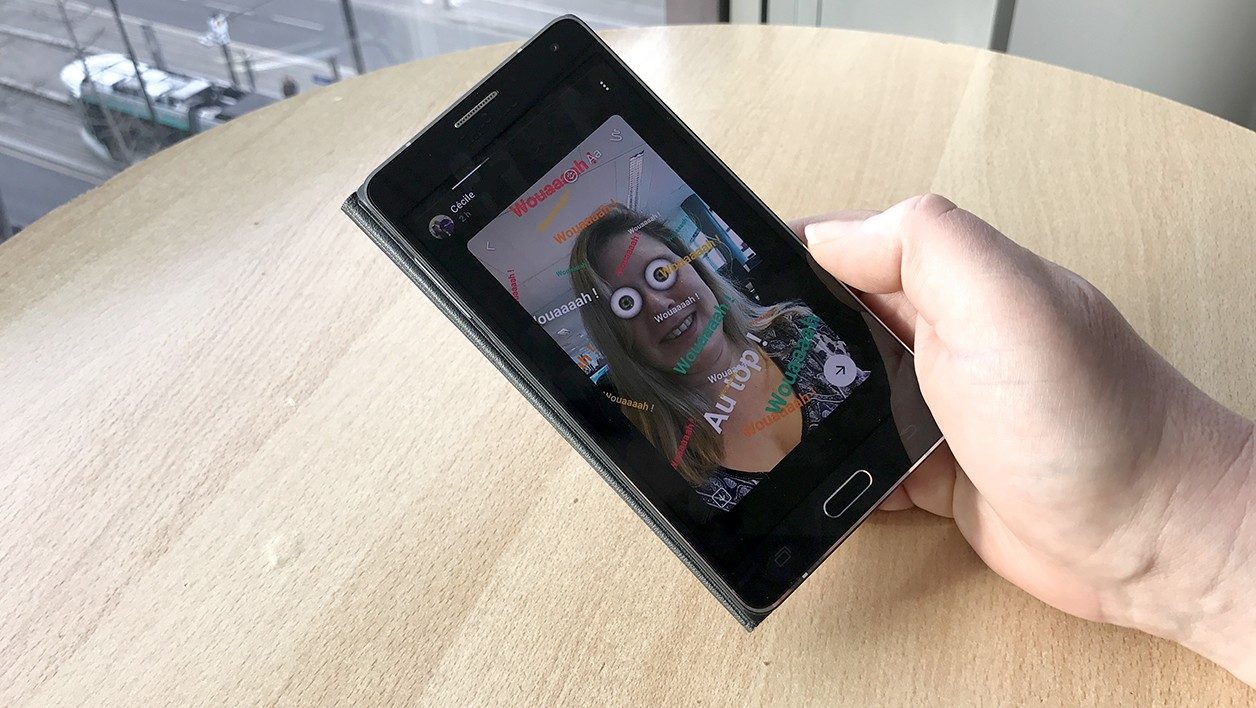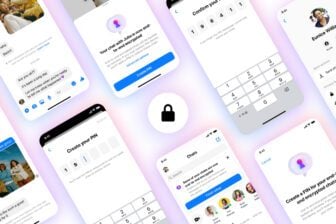Le 9 mars 2017, Facebook a ajouté une fonction Stories, pardon, Messenger Day, à sa messagerie instantanée. Les utilisateurs de Snapchat ne seront pas dépaysés, tant les deux fonctions se ressemblent. Pour tous les autres, voici comment utiliser cette nouveauté qui permet de raconter sa Journée en images.
Avant toute chose, il faut commencer par vérifier que l’on dispose de la dernière version de Facebook Messenger. Si c’est le cas, en ouvrant l’appli, on voit s’afficher un petit soleil en bas au milieu de l’écran. Un clic sur cette icône ouvre la caméra.
Pour prendre un selfie, position de la caméra par défaut, il suffit de cliquer sur le bouton en bas de l’écran. On peut aussi choisir de photographier une scène devant soi. Dans ce cas, on clique sur le rond entouré de deux flèches qui symbolise le changement de capteur photo en haut à gauche de l’écran. Pour tourner une vidéo de 15 secondes maximum, il faut effectuer un appui long sur le bouton en bas de l’écran.
Modifier une photo/vidéo
Dès l’ouverture de la fonction, les filtres à la Une sont proposés. Mais si on souhaite en utiliser d’autres, il faut cliquer sur le smiley en haut de l’écran. Il y en a un grand nombre, tous classés par catégories : Comment je vais, Ce que je fais, Fun au quotidien, Déguisements… Ils ont un fort côté cartoon et peuvent être agrandis ou diminués d’un écartement ou rapprochement de doigts sur l’écran.
Pour ajouter du texte, choisissez l’icône Aa et pour dessiner sur votre cliché, cliquez sur l’icône en forme de serpentin. Une barre verticale placée à droite propose alors un nuancier de couleurs dans lequel on peut choisir celles qui conviennent le mieux.
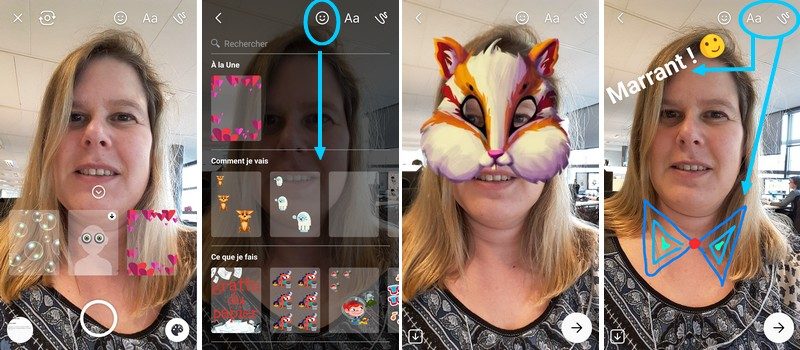
Envoyer une photo/vidéo
Une fois votre « œuvre » terminée, il ne reste plus qu’à l’envoyer. Pour cela il suffit de cliquer sur la flèche en bas à droite de l’écran. L’appli donne alors la possibilité d’envoyer sa création à un voire plusieurs contacts ou de l’ajouter à « Ma journée » (cette option est cochée par défaut).
Si jamais on a décoché le destinataire « Ma journée » et que l’on a envoyé une photo à un ami, on peut la renvoyer vers la journée depuis la conversation.
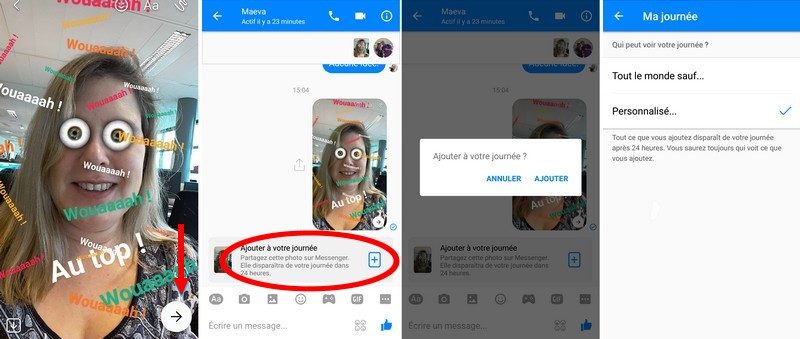
La journée et son contenu (à raison de 5 secondes d’affichage par photo) sont visibles 24 heures, soit par toute la liste de vos contacts Facebook soit par un plus petit nombre que vous aurez déterminé. Mieux vaut donc paramétrer ce point avant de se lancer dans la constitution d’une journée car par défaut elle est visible par tous les contacts…
Options intéressantes, on peut enregistrer une image dans la galerie du smartphone ou en retirer une de sa journée en tapant sur les trois points en haut à droite de l’écran et en choisissant Supprimer.

Enfin, si vos amis constituent des Journées, vous pourrez les voir s’afficher en haut de l’écran d’accueil de Messenger. Il suffira d’un clic sur l’une d’elles pour la voir défiler.
Pour l’instant, il y a encore peu de Messenger day disponibles mais vu le succès que connaissent les Stories sur Instagram, il est fort probable que cette nouvelle fonction prenne rapidement son envol et fasse même de l’ombre à l’originale… les Stories de Snapchat !
Télécharger Facebook Messenger pour Android
Télécharger Facebook Messenger pour iPhone
🔴 Pour ne manquer aucune actualité de 01net, suivez-nous sur Google Actualités et WhatsApp.